Eizo FlexScan HD2442W: Kabel anschließen
Kabel anschließen: Eizo FlexScan HD2442W

Deutsch
8
InstallationVor der Benutzung
Einstellungen/Justierung
Fehlerbeseitigung
Kabel anschließen
Überprüfen Sie, ob der Monitor ausgeschaltet ist.
1
Schließen Sie einen PC an.
2
Hinweis
• Um einen bereits vorhandenen Monitor durch einen Monitor des Typs HD2442W zu ersetzen, stellen
Sie die PC-Einstellungen für Auösung und vertikale Bildwiederholfrequenz auf die für HD2442W-
Monitore verfügbaren Werte ein. Diese entnehmen Sie bitte der Auösungstabelle (siehe Seite 3),
bevor Sie den Monitor anschließen.
1. Überprüfen Sie, ob der PC ausgeschaltet ist.
2. Verbinden Sie Monitor und PC mithilfe eines passenden Signalkabels.
Ziehen Sie nach dem Anschließen der Kabel die Schrauben der Verbinder an, um ein versehentliches
Ausstecken zu verhindern.
MacintoshWindows
MacintoshWindows
Anschlüsse am
Anschlüsse am
PC
Monitor
DVI-D-Verbinder
DVI-Verbinder
Signalkabel FD-C39 (mitgeliefert)
Digitale Verbindung
15-poliger Mini-D-Sub-
Verbinder
15-poliger Mini-D-Sub-
Verbinder
Signalkabel MD-C87 (mitgeliefert)
Analoge Verbindung
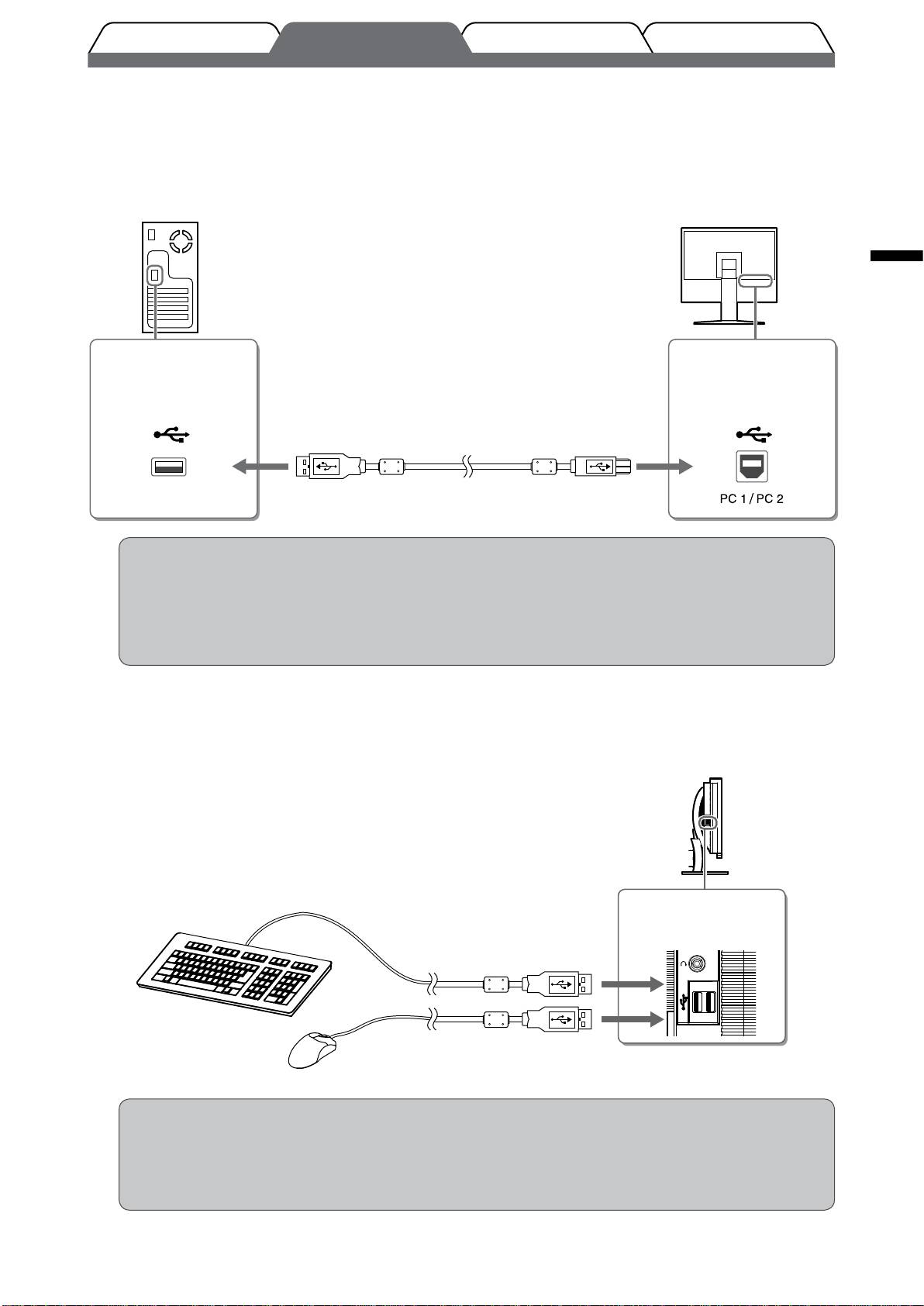
Deutsch
9
InstallationVor der Benutzung
Einstellungen/Justierung
Fehlerbeseitigung
3. Schließen Sie das USB-Kabel an den USB-Anschlüssen des PCs (nachgeschaltet) und des
Monitors (vorgeschaltet) an.
Stellen Sie sicher, dass eine Verbindung mit dem mit dem PC (PC 1/PC 2) kompatiblen USB-
Anschluss (vorgeschaltet) hergestellt wird.
• DVI-D-Anschluss (PC 1): Der USB-Anschluss PC 1 wird verwendet.
• 15-poliger Mini-D-Sub-Anschluss (PC 2): Der USB-Anschluss PC 2 wird verwendet.
Anschlüsse am
Anschlüsse am
PC
Monitor
Nachgeschaltet
Vorgeschaltet
USB-Kabel MD-C93 (mitgeliefert)
*
*
Erwerben Sie ein weiteres Kabel, um zwei
PCs an den Monitor anzuschließen.
Hinweis
• Wird der Monitor mithilfe eines USB-Kabels an den PC angeschlossen, sollte die USB-Einstellung
des Monitors entsprechend dem verwendeten PC geändert werden (siehe Seite 12).
HINWEIS
• Der Monitor verfügt über die USB-Audiofunktion. Sie können Ton vom PC über die Lautsprecher ausgeben,
indem Sie die USB-Kabel anschließen.
Schließen Sie USB-Geräte an.
3
1. Schließen Sie USB-Geräte (Tastatur, Maus usw.) am USB-Anschluss (nachgeschaltet) des
Monitors an.
Anschlüsse am
Monitor
Nachgeschaltet
Tastatur
Maus
Hinweis
• Nach dem Anschließen der USB-Geräte und Einschalten des Monitors wird die USB-Funktion
automatisch eingerichtet.
• Der Monitor funktioniert je nach PC, Betriebssystem oder USB-Gerät u. U. nicht. (Erkundigen Sie
sich bei den entsprechenden Herstellern, ob die Geräte USB-kompatibel sind.)
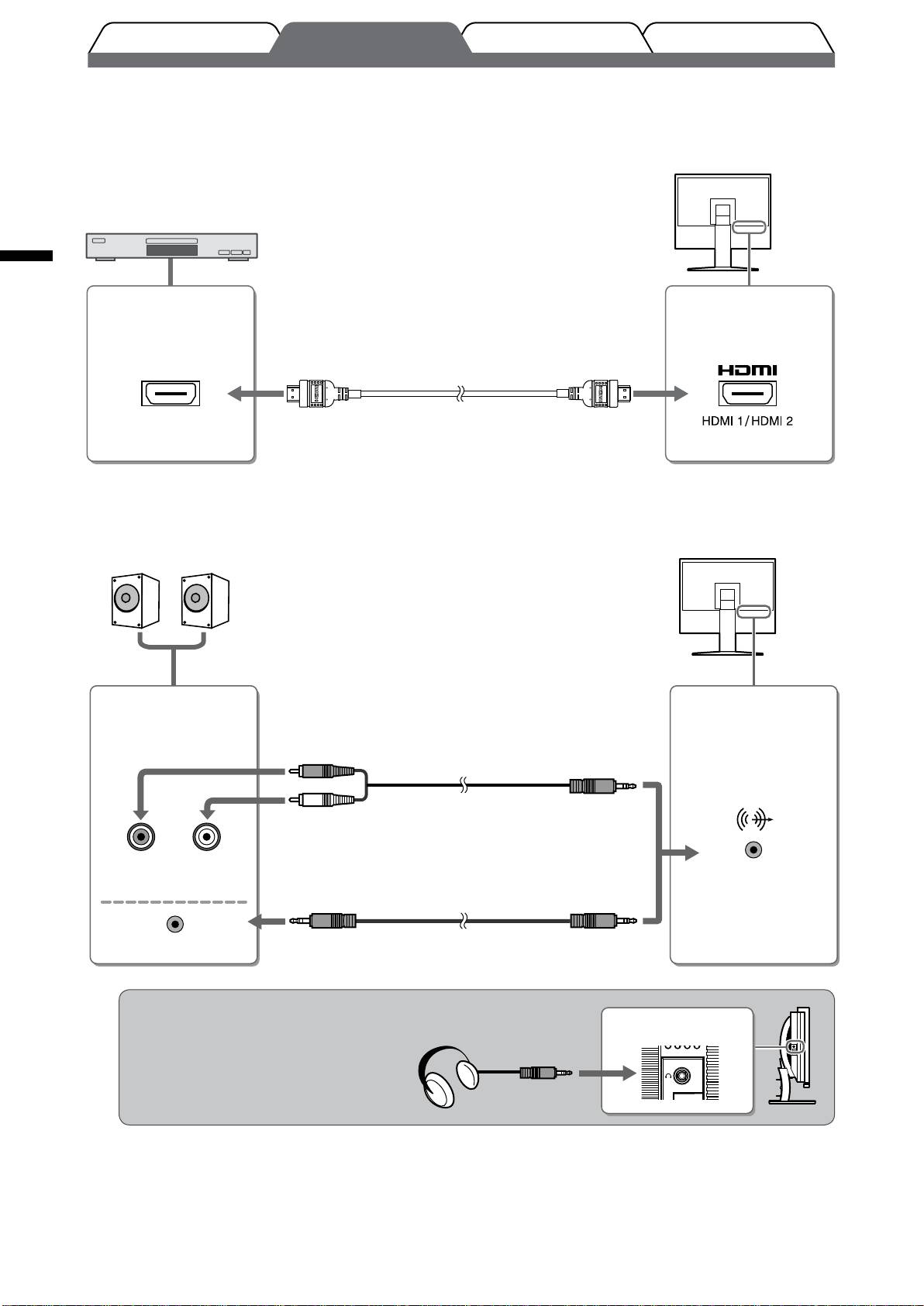
Deutsch
10
Schließen Sie AV-Geräte an.
4
1. Überprüfen Sie, ob dar AV-Gerät ausgeschaltet ist.
2. Schließen Sie den Monitor mithilfe eines HDMI-Signalkabels an das AV-Gerät an.
InstallationVor der Benutzung
Einstellungen/Justierung
Fehlerbeseitigung
Anschlüsse am
Anschlüsse am
AV-Gerät
Monitor
(Ausgabe)
HDMI-Anschluss
HDMI-Anschluss
HDMI-Kabel 00M0J262 (mitgeliefert)
*
*
Erwerben Sie zum Anschließen von zwei
AV-Geräten mit HDMI-Ausgang ein
weiteres Kabel.
Schließen Sie Lautsprecher an.
5
1. Schließen Sie den Monitor mithilfe eines passenden Signalkabels an den Lautsprecher an.
Anschlüsse an den
Anschlüsse am
Lautsprechern
Monitor
(Eingang)
Audiokabel
*
Stereo-Kabel mit
Klinkenstecker
R L
(Steckbuchse)
Audiokabel
*
Stereo-Kabel mit Klinkenstecker
*
Erwerben Sie das Kabel.
HINWEIS
• Schließen Sie zur Verwendung von
Kopfhörerbuchse
Kopfhörern diese an der Kopfhörerbuchse
Kopfhörer
des Monitors an.
Stecken Sie das Netzkabel des Monitors in eine Steckdose.
6
1. Verbinden sie mithilfe des Netzkabels den Netzanschluss des Monitors mit einer Steckdose.
Оглавление
- FlexScan HD2442W
- Compatible Resolutions/Signal Format
- Controls and Functions
- Using the Operation Switch
- Connecting Cables
- Adjusting the Screen Height and Angle
- Displaying the Screen
- Adjusting Sound Volume
- Adjusting Brightness
- No-Picture Problem
- FlexScan HD2442W
- Kompatible Auösungen/Signalformate
- Bedienelemente und Funktionen
- Verwenden des Bedienschalters
- Kabel anschließen
- Höhe und Neigung des Bildschirms einstellen
- Bild wiedergeben
- Anpassen der Lautstärke
- Bildschirmhelligkeit einstellen
- Problem: Kein Bild
- FlexScan HD2442W
- Résolutions/Format de signal compatibles
- Controls and Functions
- Utilisation de l’interrupteur de fonctionnement
- Connexion des câbles
- Ajustage de la hauteur et de l’angle de l’écran
- Afchage de l’écran
- Réglage du volume sonore
- Problème de non-afchage d’images
- FlexScan HD2442W
- Resoluciones/formato de señal compatibles
- Controles y funciones
- Uso del interruptor de funcionamiento
- Conexión de los cables
- Ajuste de la altura y el ángulo de la pantalla
- Visualización de la pantalla
- Ajuste del volumen del sonido
- Ajuste del brillo
- Si no se muestra ninguna imagen
- FlexScan HD2442W
- Risoluzioni/Formato del segnale compatibili
- Comandi e funzioni
- Uso dell’interruttore di funzionamento
- Collegamento dei cavi
- Regolazione dell’altezza e dell’angolo dello schermo
- Visualizzazione dello schermo
- Regolazione del volume dell’audio
- Regolazione della luminosità
- Problema Nessuna immagine
- FlexScan HD2442W
- Kompatibla upplösningar/signalformat
- Reglage och funktioner
- Använda driftknappen
- Att ansluta kablarna
- Justera skärmhöjd och vinkel
- Visa skärmen
- Justering av ljudvolym
- Ställa in skärmens ljusstyrka
- Ingen bild visas
- FlexScan HD2442W
- Συμβατές αναλύσεις/Μορφότυπο σήματος
- Χειριστήρια και λειτουργίες
- Χρήση του διακόπτη λειτουργίας
- Σύνδεση καλωδίων
- Ρύθμιση του ύψους και της γωνίας κλίσης
- Εμφάνιση της οθόνης
- Ρύθμιση έντασης ήχου
- Εκτέλεση ρυθμίσεων για προχωρημένους/Ρύθμιση
- Πρόβλημα "Καθόλου εικόνα"
- FlexScan HD2442W
- Совместимое разрешение/формат сигнала
- Средства управления и их назначение
- Использование переключателя
- Подключение кабелей
- Регулировка высоты и угла наклона экрана
- Отображение экрана
- Настройка громкости звука
- Настройка яркости экрана
- Отсутствует изображение на экране
- FlexScan HD2442W
- 适用的分辨率/信号格式
- 控制和功能
- 使用操作开关
- 连接电缆
- 调整屏幕高度和角度
- 显示屏幕
- 调节声音音量
- 调整亮度
- 无图片的问题

